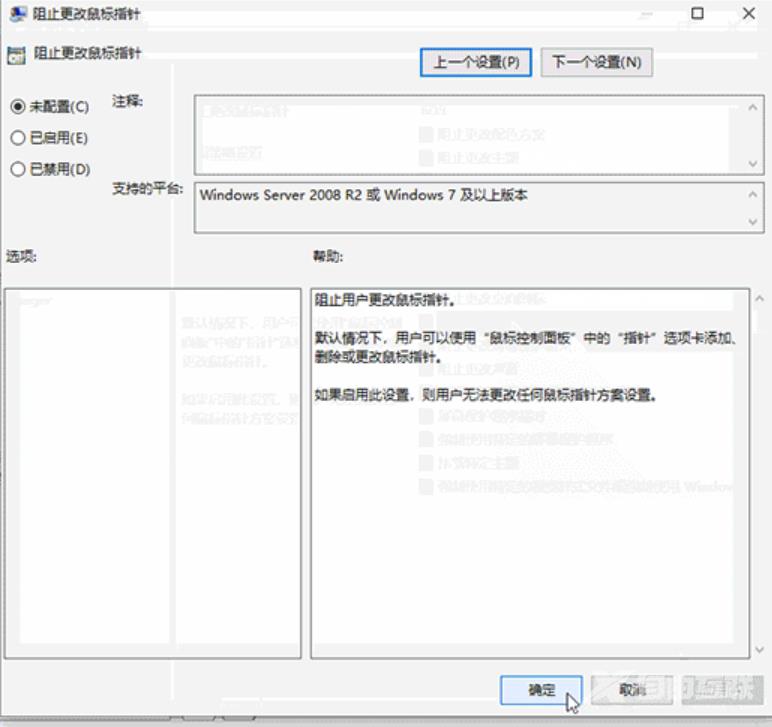win10系统控制面板无法修改鼠标外观怎么解决?在我们的电脑中,鼠标的外观都是使用默认的状态,有些用户想要修改成自己喜欢的样式,却发现无法进行更改,针对这个问题,今日的
win10系统控制面板无法修改鼠标外观怎么解决?在我们的电脑中,鼠标的外观都是使用默认的状态,有些用户想要修改成自己喜欢的样式,却发现无法进行更改,针对这个问题,今日的教程内容就来为用户们进行讲解,希望可以帮助广大网友解答问题。
设置方法如下:
1、win+R快捷键打开运行输入gpedit.msc,回车打开。
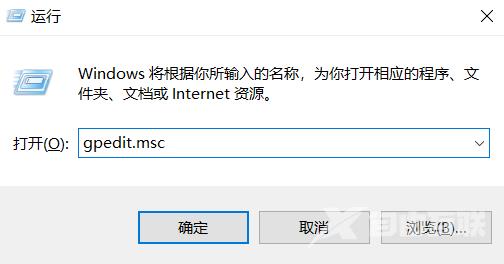
2、进入组策略编辑器,依次点击左侧的用户配置管理模板控制面板个性化,找到右侧中的阻止更改鼠标指针双击打开。
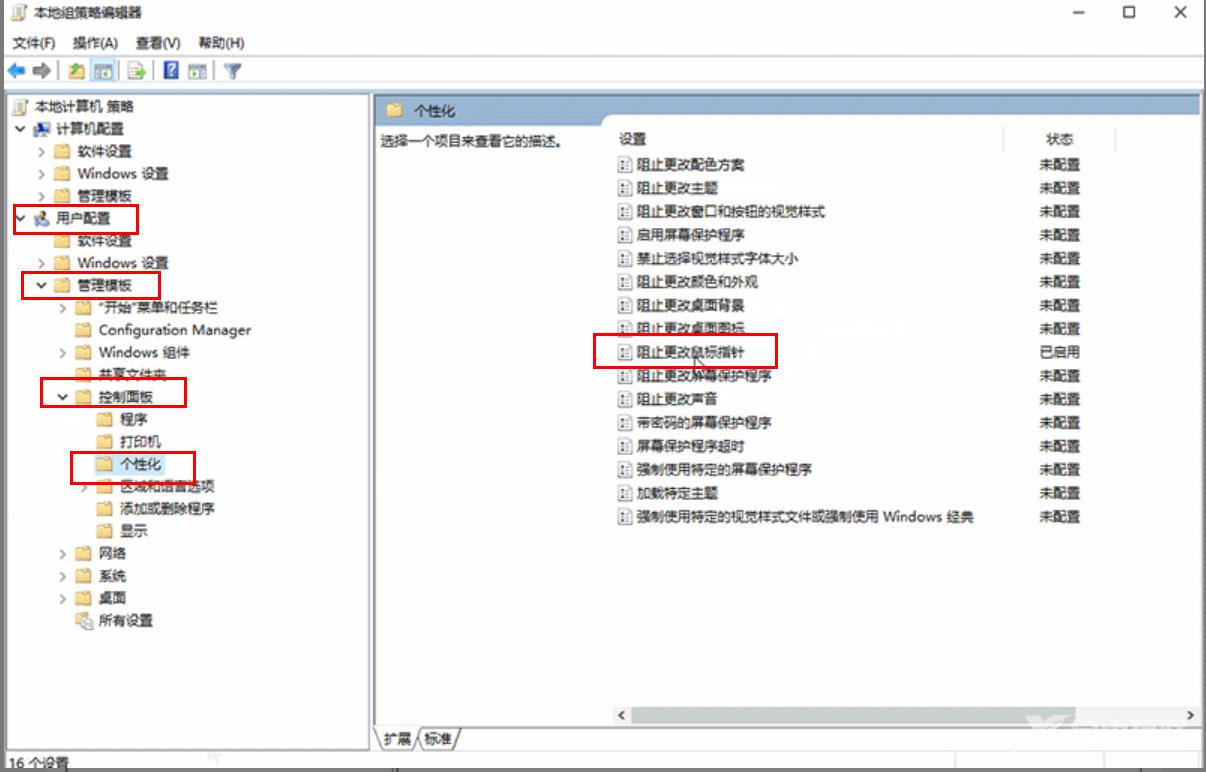
3、最后在打开的窗口中将未配置或者已禁用勾选上,点击应用确定保存就可以了。